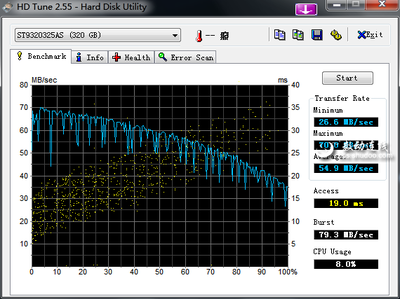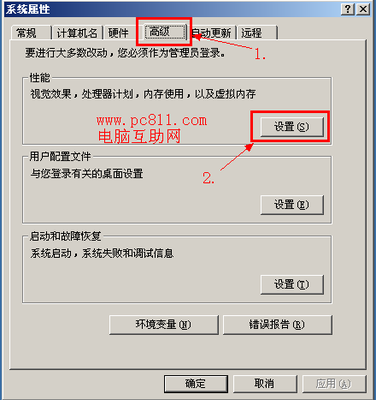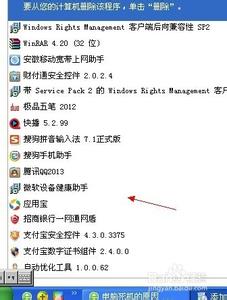早上起床,打开电脑,突然发现电脑开机后像驴一样很慢,任务栏启动“任务管理器”,看性能指标时,内存只占了1.27G,但CPU占了100%!相信很多网友和我遇到的问题一模一样。花了半天时间,问题解决。在此,小编把解决办法拿出来及时分享:
电脑反应很卡很慢的解决办法――软件方面―360安全卫士工具清理电脑电脑反应很卡很慢的解决办法 1、
1,电脑慢时,第一反应是清理电脑多余软件及残留垃圾。打开360安全卫士,选择“电脑清理”―“一键清理”。安全卫士会自动帮你清理电脑的垃圾文件和插件。
电脑反应很卡很慢的解决办法 2、
2,电脑开机启动很慢,也有可能是开机启动项设置过多。一些软件在安装过程中会自动设置为开机后自动启动,点击“优化加速”,在“启动项”一栏中手动选择关闭。
你也可以点击左下角开始菜单,在运行处输入“msconfig”后 按enter键 进入“启动”项,把不需要开机自启动的软件前面的钩去掉。
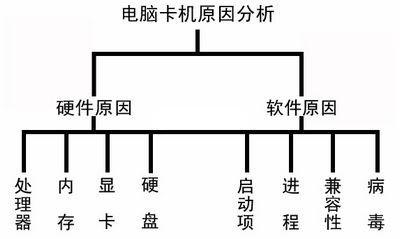
电脑反应很卡很慢的解决办法_电脑反应慢
电脑反应很卡很慢的解决办法_电脑反应慢
电脑反应很卡很慢的解决办法――软件方面―电脑内存及操作系统升级电脑反应很卡很慢的解决办法 1、
1,查看电脑操作系统及内存配置是否升级。在桌面点击“计算机”-属性。查看电脑的内存及操作系统位数。如内存只有2G,而平时使用的软件又过多。可增加2G的内存条(市场上有售)。操作系统可以同步升级到64位(因32位操作系统最多可寻址3.2G左右的内存)
电脑反应很卡很慢的解决办法――硬件方面―及时清理电脑风扇处口灰尘电脑反应很卡很慢的解决办法 1、
CPU使用率高不可忽视的原因之一电脑温度过高。电脑如果长时间未清理过灰尘,而使用过程中经常发现温度过高,电脑运行会越来越慢,也会加速CPU的老化。建议将电脑送到专业的维修部进行清洗。注意:不要自动手动拆卸,防止出现意外问题!
电脑反应很卡很慢的解决办法_电脑反应慢
电脑反应很卡很慢的解决办法_电脑反应慢
 爱华网
爱华网